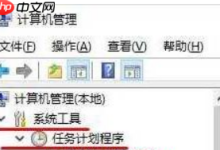在日常使用电脑时,鼠标右键几乎无处不在——无论是复制粘贴文件、查看文件属性,还是刷新桌面,都离不开它的帮助。然而,一旦某天鼠标右键突然无法弹出菜单,很多人会立刻感到手足无措,甚至影响工作和学习效率。别担心,下面将为你提供一套完整的排查与解决流程。

一、先查硬件,排除鼠标故障
首先应判断是否为鼠标本身的硬件问题:
-
换电脑测试:把当前鼠标插到另一台正常的电脑上,尝试点击右键。如果依旧无法弹出菜单,很可能是鼠标损坏,建议更换新设备。
-
检查连接状态:无线鼠标请确认电池电量充足、接收器插稳;有线鼠标则需检查USB接口是否接触良好,避免松动或接口氧化。

- 替换鼠标验证:如果有备用鼠标,直接更换使用。若新鼠标右键功能正常,则说明原鼠标存在问题。
二、系统层面排查
若确认鼠标本身无异常,问题可能出在操作系统。
1. 重启电脑
许多临时性系统错误可通过重启解决。重启后观察右键功能是否恢复正常。
2. 更新鼠标驱动程序
手动更新驱动对部分用户有一定门槛,推荐使用专业工具(如驱动人生)一键完成检测与升级:
- 下载并安装驱动人生,安装完成后打开软件,点击“扫描驱动”。
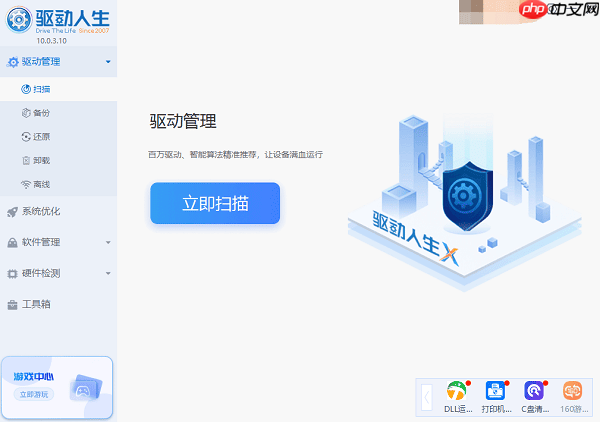
- 扫描结束后,点击“立即修复”,软件将自动下载并安装最新的驱动程序。
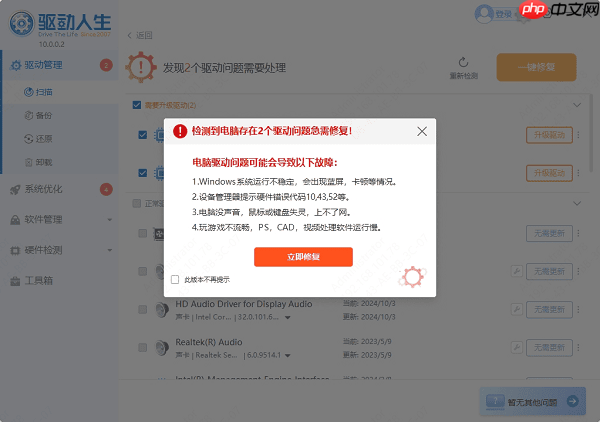
- 更新完成后重启电脑,测试右键是否恢复。
3. 检查系统设置
某些设置或第三方软件可能会禁用右键功能:
- 查看是否启用了“锁定桌面”或“禁用右键”类功能。
- 按 输入 打开组策略编辑器,依次进入【用户配置】→【管理模板】→【桌面】,找到“禁止右键单击”选项,若已启用,请改为“未配置”或“已禁用”。
三、排查软件冲突
某些优化工具、美化软件或右键菜单增强程序可能导致右键失效。
- 回忆最近是否安装了新软件,尤其是系统优化类或右键管理类工具。
- 卸载可疑程序后重启电脑。
- 若无法确定具体软件,可使用Windows自带的【系统还原】功能,恢复至右键正常工作的还原点。
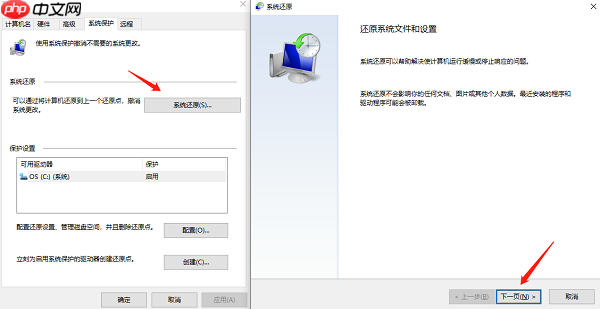
四、修复系统文件
若上述方法无效,可能是关键系统文件损坏。
可运行系统内置修复命令:
-
按下
,输入 ,右键“命令提示符”选择“以管理员身份运行”。
-
在命令行中输入:sfc /scannow,然后回车。
-
系统将自动扫描并尝试修复受损或丢失的系统文件,过程约需几分钟。
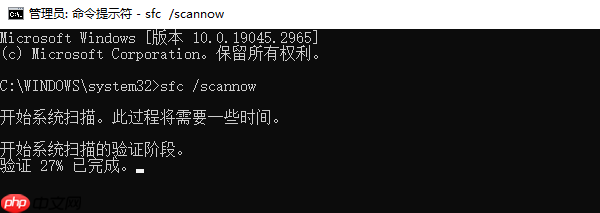
若提示已修复问题,请重启电脑后再测试鼠标右键功能。
五、终极方案:重装系统
当所有方法均无效,且系统整体运行不稳定(如频繁卡顿、报错),则建议考虑重装操作系统。
注意:重装前务必提前备份重要数据,防止丢失。

 路由网
路由网